Redondear al 5 más cercano en Excel usando 3 funciones diferentes
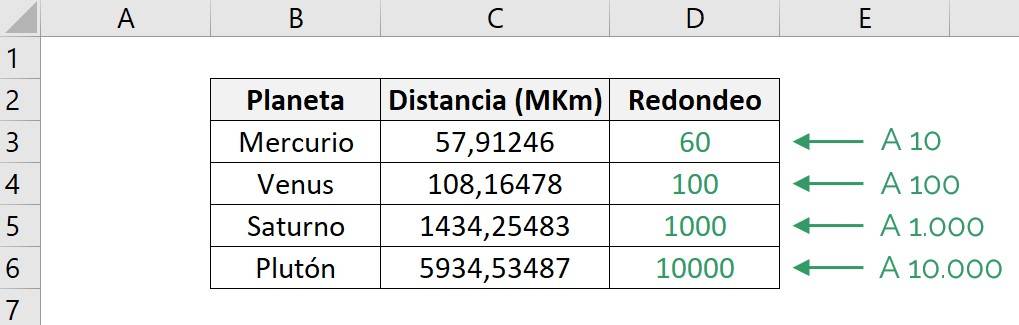

Ya sea que esté trabajando con algo como puntajes de solicitudes, seguimiento de gastos o cualquier otro tipo de datos, poder redondear números al 5 más cercano en Excel es una habilidad útil. Esto resulta útil cuando necesitas redondear al múltiplo más cercano (como 5) en lugar de simplemente al número entero más cercano.
¡Aquí hay algunas formas diferentes de redondear al cinco más cercano (o cualquier otro múltiplo que necesites)!
Redondear al 5 más cercano en Excel usando la función MROUND
Supongamos que está tomando la cuenta del número promedio de pretzels en una bolsa del tamaño de un refrigerador de diferentes marcas y desea redondear cada número al múltiplo de cinco más cercanos. En el siguiente ejemplo, 23 se redondearía a 25, 21 se redondearía a 20, y así sucesivamente. Usaremos la función MROUND para que esto suceda.
La función MROUND en Excel le permite redondear un número hacia arriba o hacia abajo al múltiplo más cercano de un valor determinado. Funciona tomando dos argumentos: el número que se va a redondear y el múltiplo al que se va a redondear. En nuestro caso, el múltiplo es cinco.
Para usar esto en nuestro ejemplo, cree otra columna titulada “Redondeado” en la celda D2 e ingrese esta fórmula en la celda D3:
=MRREDONDA(C3,5)
Luego, use el controlador de relleno de Excel para arrastrar la fórmula hacia abajo por el resto de las celdas de la tabla, ¡y su tarea estará completa!
Este método funciona bien cuando deseas redondear los números hacia arriba o hacia abajo al múltiplo más cercano. Si desea redondear los números específicamente hacia arriba o hacia abajo, necesitará la ayuda de las siguientes funciones.
Nota de la ayuda de Microsoft: cuando se proporciona un valor decimal al argumento Múltiple, la dirección de redondeo no está definida para los números de punto medio. Por ejemplo, MROUND(6.05,0.1) devuelve 6,0 mientras que MROUND(7.05,0.1) devuelve 7,1.
Redondear hacia arriba o hacia abajo al 5 más cercano en Excel
Hay dos funciones en Excel que puedes usar para redondear hacia arriba o hacia abajo: TECHO y PISO. Como probablemente habrás adivinado, la primera función se redondea hacia arriba y la segunda hacia abajo.
Mientras que MROUND redondeará hacia arriba o hacia abajo dependiendo del punto medio, TECHO solo redondeará hacia arriba y FLOOR solo redondeará hacia abajo.
Estas funciones admiten los mismos argumentos básicos que MROUND, el valor a redondear y el múltiplo al que desea redondear.
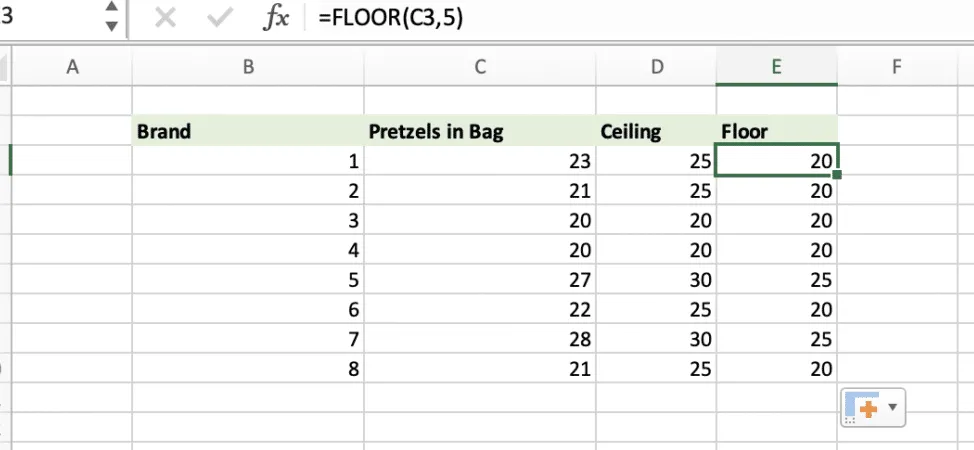
Para redondear al múltiplo de cinco más cercanos, ingrese esta fórmula:
=TECHO(C3,5)
Para redondear hacia abajo, use este:
=PISO(C3,5)
Tenga en cuenta que ambas funciones redondearán hacia arriba o hacia abajo al múltiplo más cercano del número especificado, por lo que si el número que está redondeando ya es múltiplo de ese número, no se cambiará.
Dependiendo de su versión de Excel, también puede utilizar las funciones CEILING.MATH y FLOOR.MATH en lugar de TECHO y PISO. Las versiones MATH de estas funciones tienen por defecto un múltiplo de 1 y brindan control adicional sobre la dirección de redondeo para números negativos con un argumento de modo adicional.
¿Tiene alguna otra forma rápida de redondear a los cinco más cercanos (o cualquier otro múltiplo)? ¡Háganos saber en los comentarios!

Deja una respuesta